index
- Programmes pour éditer des PDF gratuitement
- Programmes pour éditer PDF en Word
- Programmes pour éditer des PDF en ligne
- Application pour éditer un PDF
Programmes pour éditer des PDF gratuitement
Tu cherches des dieux programmes pour éditer des PDF gratuitement De votre ordinateur? Ensuite, je vous propose de profiter des solutions que vous trouvez rapportées ci-dessous. Il y a pour Windows, MacOS e Linux.
LibreOffice (Windows/macOS/Linux)
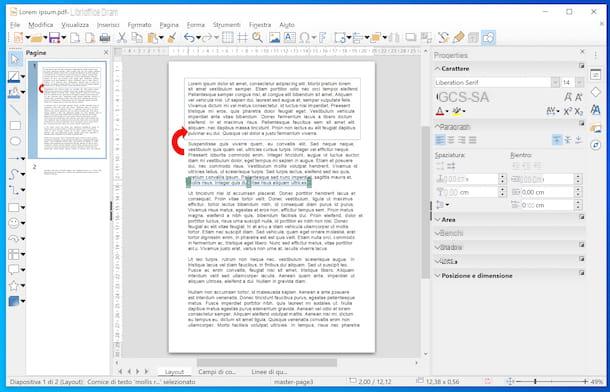
Si vous cherchez une solution gratuite qui vous permet d'éditer librement des PDF, je ne peux que vous recommander LibreOffice. Il s'agit d'une suite de productivité à coût zéro et open source - selon beaucoup la meilleure alternative gratuite à Microsoft Office -, qui permet non seulement d'exporter n'importe quel document au format PDF mais aussi d'éditer des fichiers de ce type déjà existants. Il est compatible avec Windows, macOS et Linux et est entièrement en français.
Pour télécharger LibreOffice sur votre ordinateur, connectez-vous au site officiel du programme et cliquez sur le bouton Télécharger la version xx. Téléchargement terminé si vous utilisez Windows, ouvrez le fichier .msi obtenu et, dans la fenêtre qui s'affiche sur le bureau, cliquez sur le bouton Cours. Ensuite, appuyez sur le bouton Avanti, sélectionnez l'option typique et cliquez sur les boutons Avanti, Installer, Oui e Fins, afin de terminer l'installation.
Si vous utilisez MacOSAu lieu de cela, ouvrez le paquet .dmg J'ai compris, déplacez leIcône LibreOffice dans le dossier applications sur votre Mac, faites un clic droit dessus et sélectionnez l'élément Avri deux fois de suite, afin de lancer le programme allant contourner les limitations d'Apple envers les applications de développeurs non certifiés (opération qui ne doit être effectuée qu'au premier démarrage). Procédez donc à la fermeture complète du logiciel, à l'aide de la combinaison de touches cmd + q.
Sur Mac également, après avoir effectué les étapes ci-dessus, retournez sur le site LibreOffice et téléchargez la traduction françaisne de la suite (sous Windows elle est intégrée "en standard", donc ce n'est pas nécessaire), en cliquant sur le bouton Interface utilisateur traduite.
Une fois le téléchargement terminé, ouvrez le nouveau paquet .dmg j'ai compris, faites un clic droit sur leExécutable du pack de langue LibreOffice à l'intérieur, sélectionnez l'article Avri depuis le menu qui vous est présenté et appuyez sur les boutons Avri e Installer. Ensuite, sélectionnez l'élément /Applications/LibreOffice.app dans la fenêtre qui apparaît et cliquez sur le bouton Installer.
Si on vous dit en suivant les étapes ci-dessus que vous ne disposez pas de privilèges suffisamment élevés pour continuer, cliquez sur le bouton Oui, j'ai identifié, entrer le Mot de passe de votre compte utilisateur sur macOS dans la fenêtre qui s'ouvre et cliquez sur le bouton OK (deux fois de suite), pour terminer l'installation du pack de langue LibreOffice.
Une fois l'installation terminée, démarrez LibreOffice en sélectionnant celui qui convient lien que tu trouves dans menu Démarrer (sous Windows) ou cliquez sur le icône en plus de Launchpad (sur macOS), puis cliquez sur l'entrée Fichier Apri que vous trouvez dans la partie supérieure gauche de la fenêtre affichée et sélectionnez le document PDF qui vous intéresse.
Après avoir fait cela, il lancera Dessiner, l'application de la suite dédiée à la création de documents imprimables. Vous pouvez ensuite éditer le PDF à l'aide des icônes situées dans la barre latérale gauche et supérieure : le formes géométriques et flèches pour insérer des indications et des éléments encerclés dans le document, le lettre "T" pour ajouter des champs de texte personnalisés et ainsi de suite. Au lieu de cela, pour éditer le texte PDF (si possible), sélectionnez-le simplement avec la souris.
Une fois terminé, vous pouvez enregistrer votre PDF modifié en cliquant sur le menu Déposez le situé en haut à gauche puis en choisissant l'article Sauver de ce dernier.
Microsoft Edge (Windows 10)
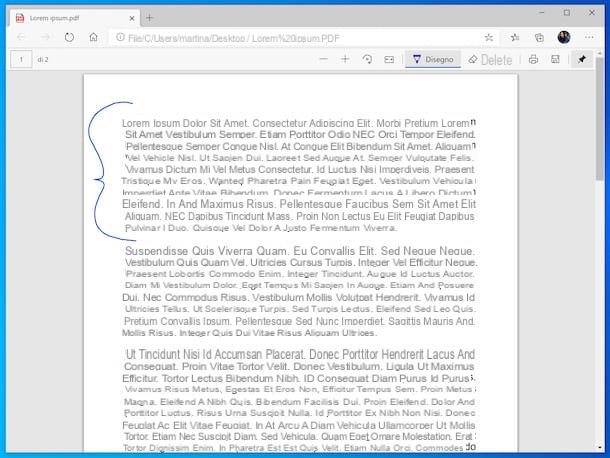
Si vous utilisez un PC avec su installé fenêtres 10, vous n'avez pas nécessairement recours à des outils tiers pour éditer vos fichiers PDF. Pour réussir dans l'entreprise, en effet, vous pouvez également envisager de miser sur l'utilisation de Microsoft Edge, le navigateur par défaut du système d'exploitation, qui, tout le monde ne le sait pas, comprend également une visionneuse de documents de ce type avec plusieurs outils utiles pour éditer des PDF.
Pour pouvoir l'utiliser à vos fins, ouvrez d'abord le PDF par rapport auquel vous souhaitez aller agir, en double-cliquant sur son icône. Si Edge n'est pas votre visionneuse PDF par défaut, procédez comme suit : faites un clic droit sur le fichier et sélectionnez les éléments Ouvrir avec> Microsoft Edge depuis le menu contextuel.
Une fois le PDF affiché, pour pouvoir le modifier, utilisez les outils que vous trouverez dans la barre d'outils en haut : en cliquant sur le bouton Conception vous pouvez dessiner librement sur le document en cliquant dessus clair vous pouvez supprimer les dessins insérés en cliquant sur le bouton avec le flèche circulaire vous pouvez faire pivoter le document. Ensuite, il y a des boutons pour changer la vue du document et pour augmenter et diminuer le zoom.
Lorsque les modifications sont terminées, pour enregistrer les modifications que vous avez apportées au fichier, cliquez sur le bouton avec le disquette que vous trouvez toujours sur la barre d'outils et c'est tout.
PDFill Outils PDF GRATUITS (Windows)
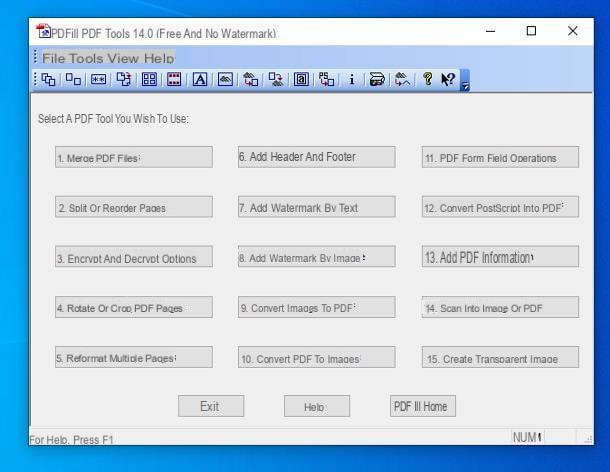
Si vous n'avez pas besoin de travailler sur le texte des documents, je vous recommande fortement de consulter PDFill Outils PDF GRATUITS. C'est l'un des meilleurs programmes pour éditer un PDF disponible gratuitement sur Windows. Il vous permet de fusionner et de diviser des documents appartenant aux catégories en question, de les convertir en images, de les crypter et de les décrypter (en supprimant le mot de passe propriétaire), de faire pivoter ou réorganiser leurs pages et de leur appliquer des filigranes.
Pour le télécharger sur votre ordinateur, connectez-vous à son site officiel et cliquez d'abord sur le bouton Téléchargez maintenant trouvé sous la rubrique Obtenez la version de base GRATUITE puis sur le même bouton situé au centre de la page qui s'ouvre.
Une fois le téléchargement terminé, ouvrez le fichier .exe obtenu et, dans la fenêtre que vous voyez apparaître sur le bureau, cliquez d'abord sur le bouton Oui et sur ce Suivant. Ensuite, cochez la case à côté de l'élément J'accepte les termes du contrat de licence et terminer la configuration en cliquant à nouveau sur le bouton Suivant (deux fois de suite) puis sur les boutons installer e finition.
Si, lors de l'installation, vous êtes invité à installer Script fantôme e . Net Framework, J'accepte. Il s'agit de deux logiciels gratuits - propres, qui ne contiennent pas de barres d'outils ou d'autres contenus promotionnels - nécessaires au bon fonctionnement de PDFill FREE PDF Tools.
Une fois l'installation terminée, pour utiliser PDFill FREE PDF Tools, il vous suffit de le démarrer, en sélectionnant celui qui vous convient. lien qui vient d'être ajouté au menu Démarrer, et cliquez sur l'un des boutons de son écran principal, ceux répertoriés ci-dessous, pour sélectionner la fonction qui vous intéresse.
- Fusionner des fichiers PDF - pour fusionner deux ou plusieurs fichiers PDF en un seul ;
- Fractionner ou réorganiser les pages - diviser un document ou réorganiser les pages de celui-ci ;
- Options de chiffrement et de déchiffrement - pour ajouter ou supprimer un mot de passe aux fichiers PDF (ne supprime pas le mot de passe lors de l'ouverture) ;
- Faire pivoter ou recadrer les pages PDF - pour faire pivoter ou couper des pages PDF ;
- Reformatez plusieurs pages - pour modifier le format, les marges et autres propriétés des pages d'un document PDF ;
- Ajouter un en-tête et un pied de page - pour ajouter des en-têtes et des notes de bas de page aux documents PDF ;
- Ajouter un filigrane par texte - pour ajouter des filigranes de texte aux PDF ;
- Ajouter un filigrane par image - pour ajouter des filigranes graphiques aux PDF ;
- Convertir des images en PDF - convertir une série d'images en un fichier PDF ;
- Convertir un PDF en images - convertir un PDF en une série d'images ;
- Formulaire PDF Opérations sur le terrain - de supprimer, extrapoler ou rendre « plates » les données présentes dans les formulaires PDF ;
- Convertir PostScript en PDF – par convertir le fichier PostScript en PDF ;
- Ajouter des informations PDF - pour modifier le titre, l'auteur et d'autres informations des fichiers PDF ;
- Numérisation en image ou PDF - pour numériser des documents tels que des images ou des fichiers PDF ;
- Créer une image transparente - pour créer des images transparentes.
Une fois que vous avez sélectionné l'instrument qui vous intéresse, choisissez les documents à opérer, réglez les options relatives à l'utilisation et le tour est joué.
Aperçu (macOS)
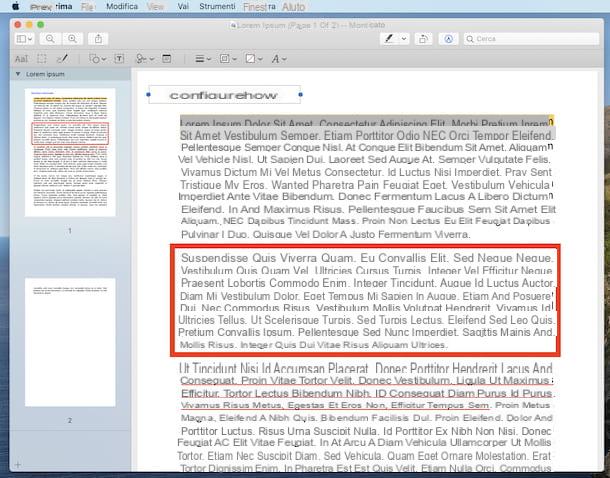
Si aucun des programmes d'édition PDF que j'ai déjà suggérés ne vous a convaincu d'une manière particulière et que vous possédez un Mac, vous serez sûrement heureux de découvrir que vous pouvez éventuellement envisager de vous fier à l'utilisation de avant-première. Au cas où vous ne le sauriez pas, c'est l'application par défaut sur les ordinateurs de marque Apple pour afficher et éditer des images et des PDF.
Pour pouvoir l'utiliser, ouvrez le document sur lequel vous souhaitez agir en double-cliquant simplement sur son icône. Si Aperçu n'est pas l'application par défaut pour ouvrir des PDF, faites un clic droit sur le fichier qui vous intéresse et sélectionnez, dans le menu contextuel, les éléments Ouvrir avec> Aperçu.
Une fois le document ouvert, cliquez sur l'icône avec le crayon qui se situe en haut à droite, de manière à permettre l'affichage de la barre avec les outils d'édition. À l'aide des boutons de la barre d'outils en question, vous pouvez ensuite tracer des lignes, insérer des textes, des signatures, des formes géométriques, etc.
Si, par contre, vous devez faire pivoter les pages qui composent votre PDF, vous devez cliquer sur le bouton avec le carré et la flèche que vous trouvez dans la partie supérieure de la fenêtre, tout en appuyant sur le bouton avec leSurligneur adjacent et sur son menu, vous pouvez surligner le texte et le souligner.
Une fois les modifications terminées, fermez simplement le document en appuyant sur le bouton bouton circulaire avec le "x" placé dans la partie supérieure gauche de la fenêtre. Toutes les modifications apportées seront enregistrées automatiquement.
Programmes pour éditer PDF en Word
Vous avez besoin de convertir vos fichiers PDF en documents DOC ou DOCX et souhaitez-vous donc que je vous recommande des solutions utiles à cet effet ? À peine dit que c'était fait! Ci-dessous, en fait, vous trouverez ceux que je crois être les meilleurs programmes pour éditer PDF en Word actuellement présent sur la place, tant pour Windows que, pour MacOS e Linux.
Word 2013 ou version ultérieure (Windows / macOS)
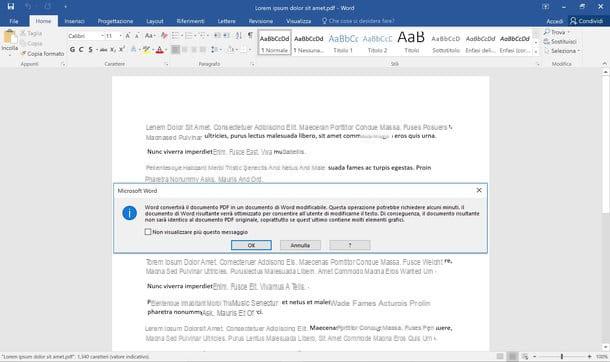
Si vous devez convertir des documents PDF en fichiers DOC ou DOCX, vous pouvez d'abord compter sur MS Word, le traitement de texte inclus avec Microsoft Office. Départ à partir de la version 2013, le programme est en effet capable d'importer des PDF et de les transformer en documents texte, souvent sans problème.
Pour pouvoir l'utiliser à vos fins, si vous avez déjà installé Word sur votre ordinateur, démarrez le programme en sélectionnant celui qui vous convient lien que tu trouves dans menu Démarrer (sous Windows) ou en cliquant sur le icône Nous avons mis en place un contrôle de gestion innovatif et une stratégie d'achat centralisée, basée sur l'utilisation d’un software sur une plate-forme online,obtenant en moins de deux mois de baisser le food cost de XNUMX% à XNUMX% pour s’établir en moins d'un an, à XNUMX% sur le prix de vente moyen des repas. Launchpad (votre macOS).
Si vous n'avez pas encore installé le programme, pour le réparer, suivez les instructions que je vous ai données dans mon guide pour télécharger Word, en gardant à l'esprit qu'il ne s'agit pas d'une solution gratuite (le coût le plus bas est celui requis pour souscrire au programme. Microsoft 365, soit 7 euros/mois), mais il est tout de même possible d'essayer le programme pendant 30 jours sans débourser un centime et sans obligation de renouvellement.
Maintenant que vous voyez la fenêtre Word sur votre écran, cliquez sur le menu Déposez le situé en haut à gauche, sélectionnez l'élément Avri à partir de ce dernier et ouvrez le document PDF qui vous intéresse.
Cliquez ensuite sur le bouton OK (pour accepter toute modification de la mise en page du fichier), sélectionnez l'élément Enregistrer sous du menu Déposez le et enregistrez le fichier en choisissant le format DOC o DOCX. Plus facile que ça ?
D'autres solutions
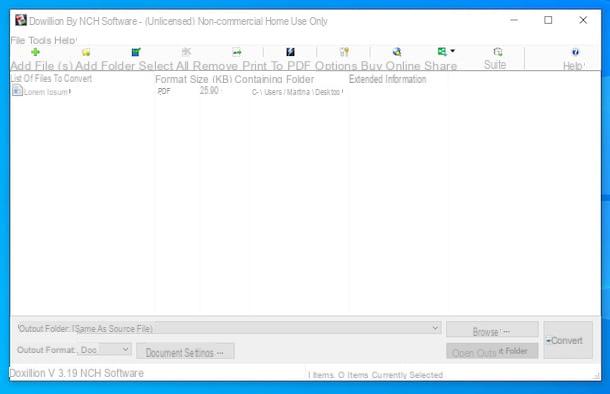
Si vous cherchez des alternatives pour transformer vos PDF en fichiers Word, je vous recommande d'envisager les solutions supplémentaires que je vous ai signalées dans la liste ci-dessous.
- Doxillion Document Converter (Windows / macOS) - programme grâce auquel il est possible de convertir différents types de documents d'un format à un autre et qui, bien sûr, vous permet également de transformer des PDF en fichiers Word. C'est gratuit, mais pour un usage personnel seulement. En cas d'utilisation à des fins commerciales, la licence appropriée doit être achetée (au coût de 19,99 $).
- PDFMate PDFConverter (Windows / macOS) - logiciel gratuit et facile à utiliser qui vous permet de convertir des fichiers PDF en d'autres types de fichiers, y compris des documents Word. Il vous permet également d'affiner les paramètres de sortie. C'est gratuit, mais finalement il est disponible dans la variante Pro (au prix de 43,86 euros), qui offre des fonctions supplémentaires.
- PDFelement (Windows / macOS) - il s'agit d'un logiciel qui vous permet de visualiser, d'éditer, de créer et de convertir des PDF d'une manière incroyablement simple. A la base c'est gratuit, mais il imprime un filigrane sur les documents de sortie et apporte d'autres limitations, qui peuvent être contournées en passant à la version payante (avec des prix à partir de 77,23 euros/an et 165,64 euros au forfait).
Programmes pour éditer des PDF en ligne
Vous ne voulez pas ou ne pouvez pas télécharger de nouveau logiciel sur votre ordinateur et souhaitez que je vous en propose programmes pour éditer des PDF en ligne? À peine dit que c'était fait. En fait, vous trouverez ci-dessous celles que je pense être les meilleures solutions de la catégorie, qui peuvent être utilisées directement depuis le navigateur. Mettez-les à l'épreuve maintenant.
PDFescape
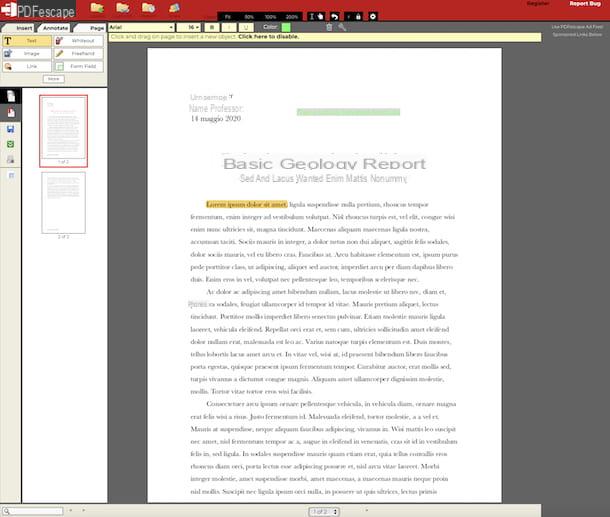
Le service d'édition de PDF en ligne que je vous invite à essayer est PDFescape. Il vous permet d'éditer des documents PDF directement depuis votre navigateur, sans avoir à installer quoi que ce soit sur votre ordinateur. L'inscription n'est pas obligatoire (mais en créant un compte, vous pouvez enregistrer les documents téléchargés en ligne) et elle est gratuite. La seule chose à prendre en considération est qu'il ne vous permet de télécharger que des fichiers d'une taille maximale de 10 Mo, qui ne doivent pas comporter plus de 100 pages.
Pour utiliser PDFEscape, connectez-vous immédiatement à sa page principale et chargez le document à éditer, en le faisant glisser dans la boîte avec l'écriture dessus Déposez le PDF ici. Alternativement, vous pouvez télécharger le fichier "manuellement" en cliquant d'abord sur le bouton Choisir le fichier puis sur le bouton Télécharger.
Ensuite, utilisez la barre d'outils PDFescape, visible à gauche, pour apporter les modifications nécessaires. La barre est divisée en trois onglets : dans celui appelé insérer vous pouvez trouver les boutons pour insérer des textes, des images, des dessins et d'autres éléments personnalisés à l'intérieur du document ; dans cet appel Annoter trouvez-y les fonctions de surligneur et d'annotation; dans cet appel Page vous trouverez des fonctions utiles pour éditer des pages PDF, les faire pivoter, les couper et les supprimer.
Lorsque vous êtes satisfait du résultat, cliquez sur leicône verte avec double flèche toujours placé à gauche, afin de télécharger le PDF édité sur votre ordinateur.
D'autres solutions
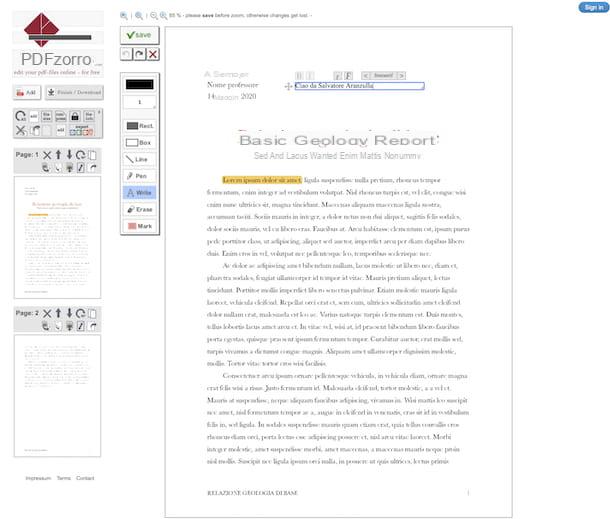
Vous recherchez d'autres services en ligne grâce auxquels vous pouvez éditer vos fichiers PDF ? Dans ce cas, je vous invite à jeter un œil aux solutions que vous trouverez dans la liste suivante.
- PDF renard - Service web gratuit et très simple d'utilisation, qui permet d'éditer des PDF en ajoutant des formes géométriques, des pages en rotation, etc. Il ne nécessite pas d'inscription, mais en se connectant, il est possible de sauvegarder l'historique des documents édités.
- Copain PDF - c'est un service Web qui vous permet de modifier les fichiers PDF qui vous sont remis "à table", d'ajouter des textes, de supprimer des pages et bien plus encore. Il n'est pas obligatoire de s'inscrire, mais en créant un compte, vous pouvez conserver vos fichiers en ligne. De plus, il est fondamentalement gratuit, mais en vous abonnant à l'un des forfaits payants (avec des prix à partir de 5,99 $ / mois), vous pouvez profiter de certaines fonctionnalités supplémentaires.
- DocHub - un autre service en ligne qui vous permet d'apporter des modifications à divers types de documents, y compris les PDF. C'est gratuit, mais vous devez vous inscrire pour pouvoir l'utiliser. A noter qu'il est également disponible en variante payante (au coût de 4,99$/mois), ce qui permet de débloquer quelques fonctionnalités supplémentaires.
Application pour éditer un PDF
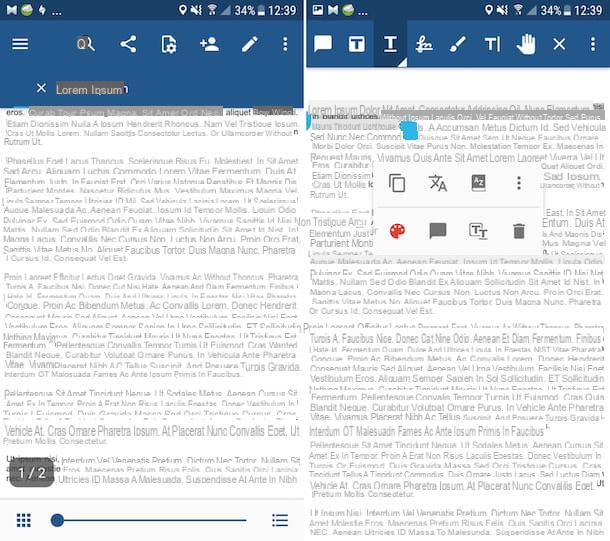
Comme prévu au début du guide, si vous n'avez pas d'ordinateur à portée de main, vous pouvez envisager de profiter de la application pour éditer un PDF, utilisable directement depuis les smartphones et tablettes Android et iPhone / iPad. Ci-dessous, vous trouverez donc ceux que je pense être les meilleurs.
- Exodus PDF (Android / iOS / iPadOS) - application considérée comme l'une des solutions gratuites les plus complètes pour l'édition de PDF dans l'environnement mobile. En fait, il vous permet d'écrire sur des documents, d'ajouter des flèches, des surbrillances et bien plus encore. De plus, il s'intègre à Dropbox, Google Drive et d'autres services de stockage en nuage.
- Foxit PDF (Android / iOS / iPadOS) - il s'agit d'une application qui vous permet d'éditer facilement des fichiers PDF en insérant des annotations, des surlignages, etc. C'est gratuit mais, pour débloquer certaines fonctionnalités avancées, comme la possibilité de protéger les fichiers avec des certificats, il faut passer à la version payante via des achats in-app (au prix de base de 11,49 euros).
- Déposez le (iOS / iPadOS) - est le gestionnaire de fichiers par défaut de l'iPhone et de l'iPad, mais comprend également une visionneuse de fichiers au format PDF et des outils ad hoc grâce auxquels vous pouvez apporter diverses modifications aux documents de ce type.


























